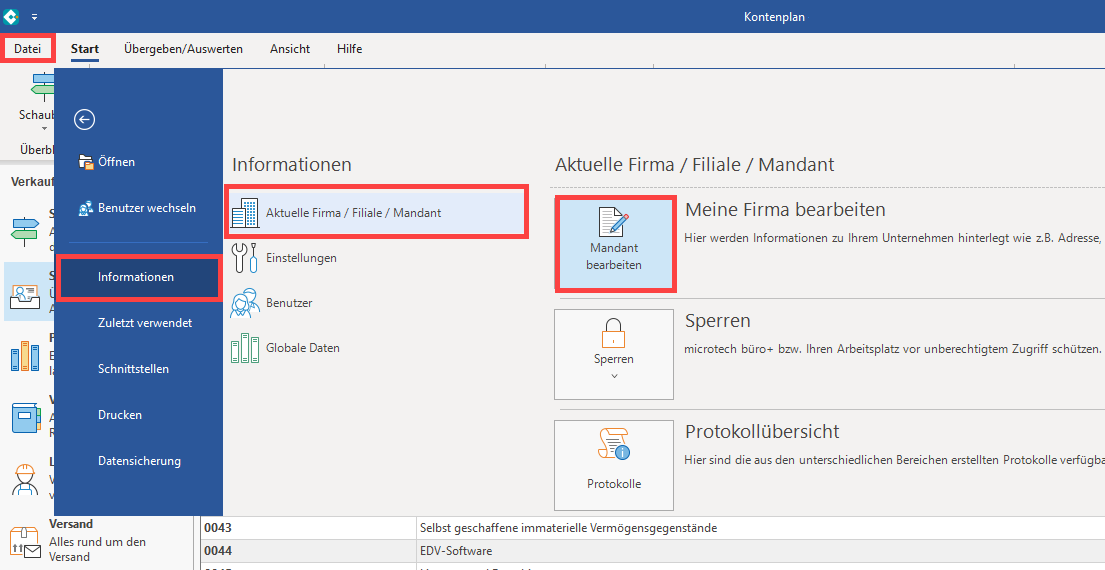
Wechseln Sie über Registerkarte: DATEI - INFORMATIONEN - AKTUELLE FIRMA / FILIALE / MANDANT - MANDANT BEARBEITEN auf BANKVERBINDUNGEN.
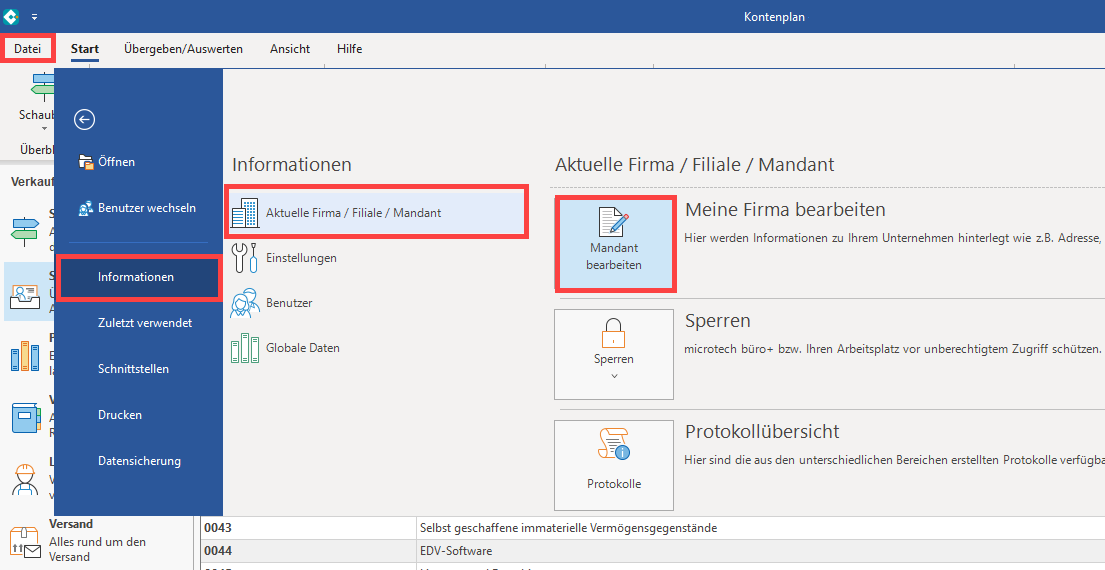
Legen Sie auf dem Register: "Bankverbindungen" über die Schaltfläche: NEU eine neue Bankverbindung an.
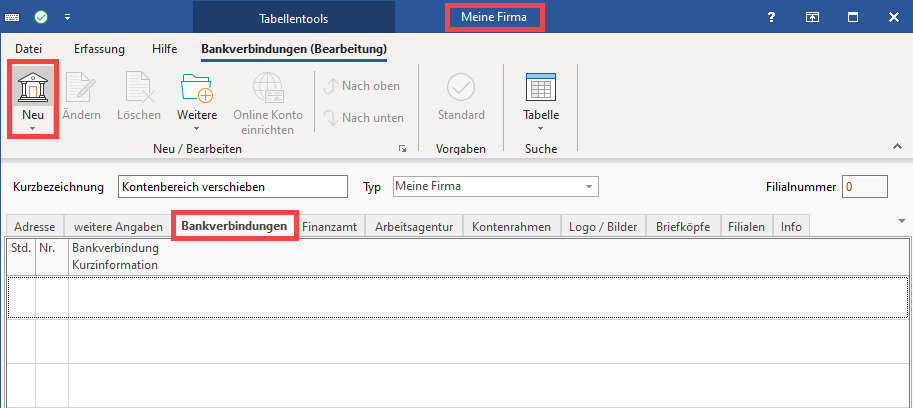
Geben Sie Ihre Bankleitzahl im Erfassungsfenster der Software ein.
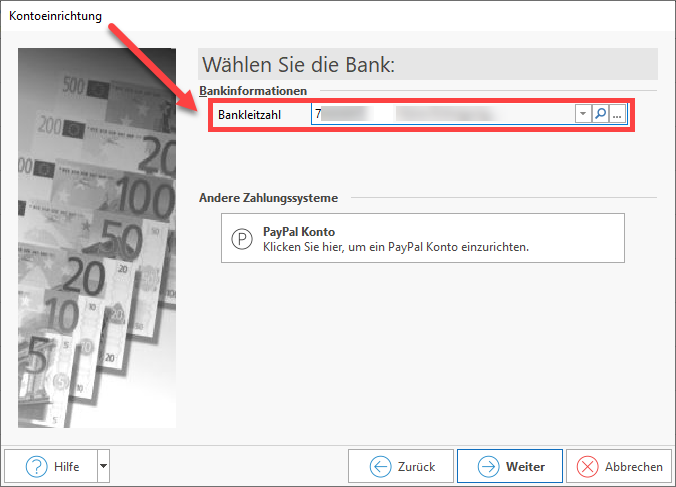
Je nachdem, ob bereits eine schon eine Bankverbindung eingerichtet wurde, unterscheiden sich die ersten Erfassungsfenster:
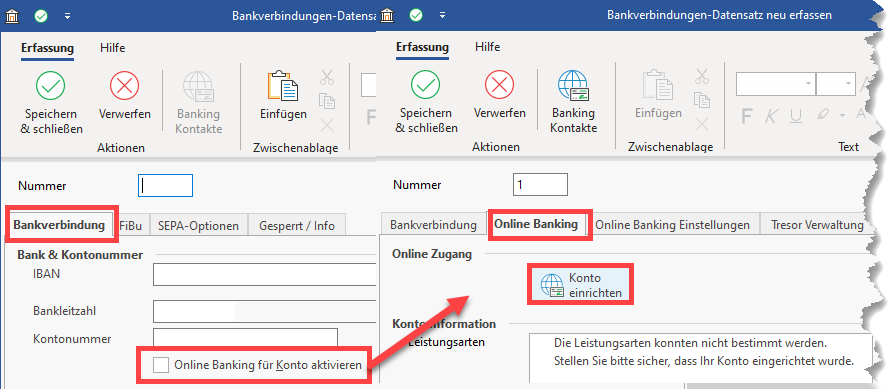
Es erscheint der aus dem Banking in büro+ bekannte Assistent, welcher die Zugangsart abfragt. Wählen Sie die Schaltfläche: "EBICS Chip/Disk".

Die in büro+ integrierte Banking-Komponente ruft nun den "DDBAC Kontaktassistent" auf, der Sie durch den weiteren Prozess führen wird. Nachdem über den Assistenten ein Kontakt eingerichtet wurde, werden Sie wieder zur Kontoauswahl in büro+ zurück geführt.
Die anderen Abläufe sind wie gehabt.
Bitte geben Sie nun die achtstellige Bankleitzahl Ihres Kreditinstituts an (sofern diese nicht schon automatisch ausgefüllt wurden) - über diese Angabe wird auch der Name des Kreditinstituts automatisch erkannt. Setzen Sie das Kennzeichen „Optional Zugangsdaten manuell eingeben (für Experten)“. Wählen Sie nun die Schaltfläche: WEITER.

Es erfolgt nun die Prüfung der eingegebenen Daten und die bei Bank verfügbaren Sicherheitsverfahren. Klicken Sie nach Abschluss der Prüfung auf: WEITER.
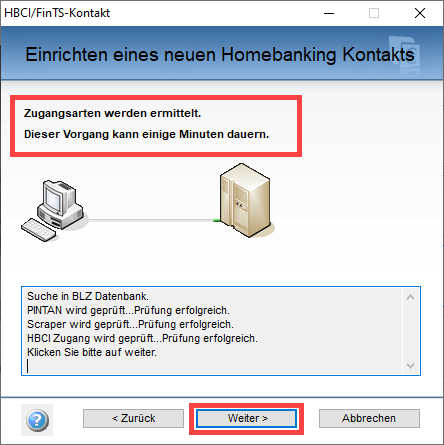
Wählen Sie nun das Sicherheitsverfahren “Schlüsseldatei" aus und aktivieren Sie das Kennzeichen „Zugang mit EBICS einrichten“.
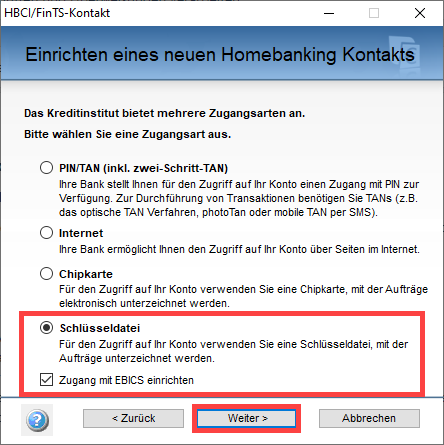
Wählen Sie im nun geöffneten Fenster die Option: „Neue Schlüsseldatei anlegen“ aus und bestätigen Sie Ihre Auswahl mit der Schaltfläche: WEITER.
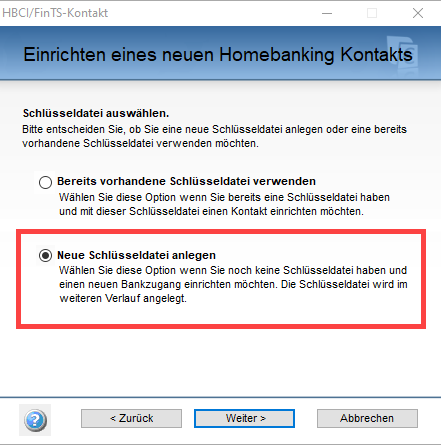
Hinterlegen Sie im nächsten Fenster Ihre Zugangsdaten:
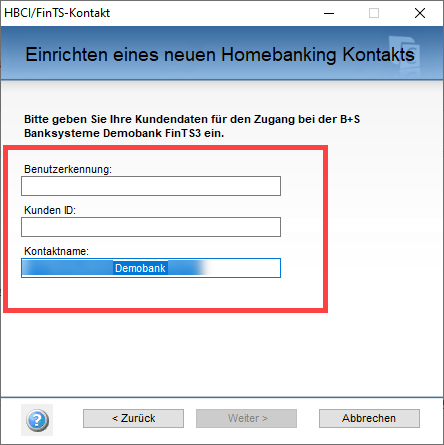
Nun werden Ihre Zugangsdaten für EBICS und das verwendete Sicherheitsverfahren abgefragt. Teile der Angaben sind bereits schon vorab gefüllt. Je nach Bank-Vorgaben sind diese Werte ggf. in enger Absprache mit Ihrem Kreditinstitut anzupassen.
Wurde das Fenster überprüft und ggf. angepasst, betätigen Sie die Schaltfläche: WEITER.
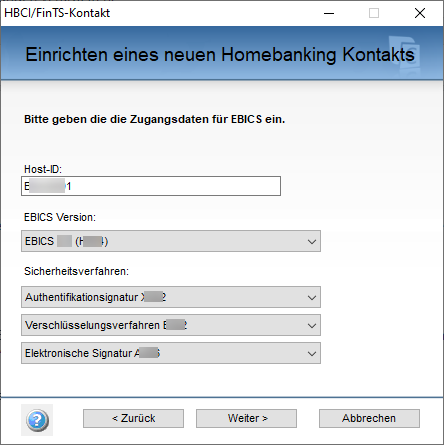
Im nächsten Fenster müssen die Verbindungsdaten Ihres Kreditinstituts angegeben werden. Sollte das Feld bereits befüllt sind, nutzen Sie diese Angaben, ansonsten sind die von Ihrer Bank mitgeteilten Verbindungsdaten manuell einzutragen.
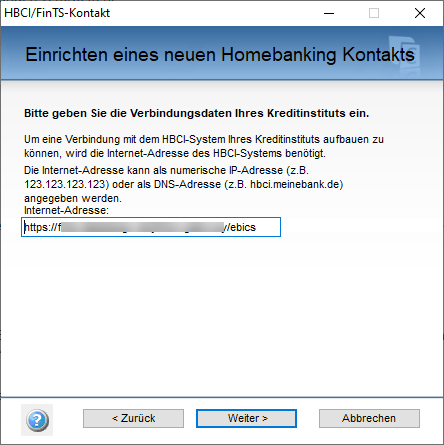

Im nächsten Fenster geben Sie Ihren Vor- und Nachnamen ein – klicken Sie dann auf die Schaltfläche: „Ini-Brief jetzt generieren“. Drücken Sie nun die Schaltfläche: WEITER. Ihr persönlicher Ini-Brief wird nun automatisch in Ihrem Standard-Internetbrowser geöffnet.
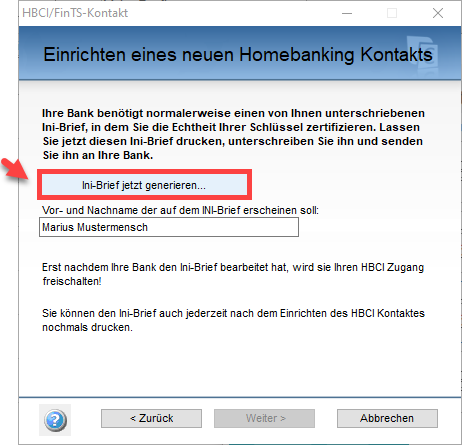
Sofern Ihr Browser sich nicht automatisch geöffnet hat, finden Sie den Ini-Brief unter „Eigene Dateien“ oder im Ordner "Dokumente" auf Ihrem Rechner. |
Drucken Sie diese Seite bitte aus!
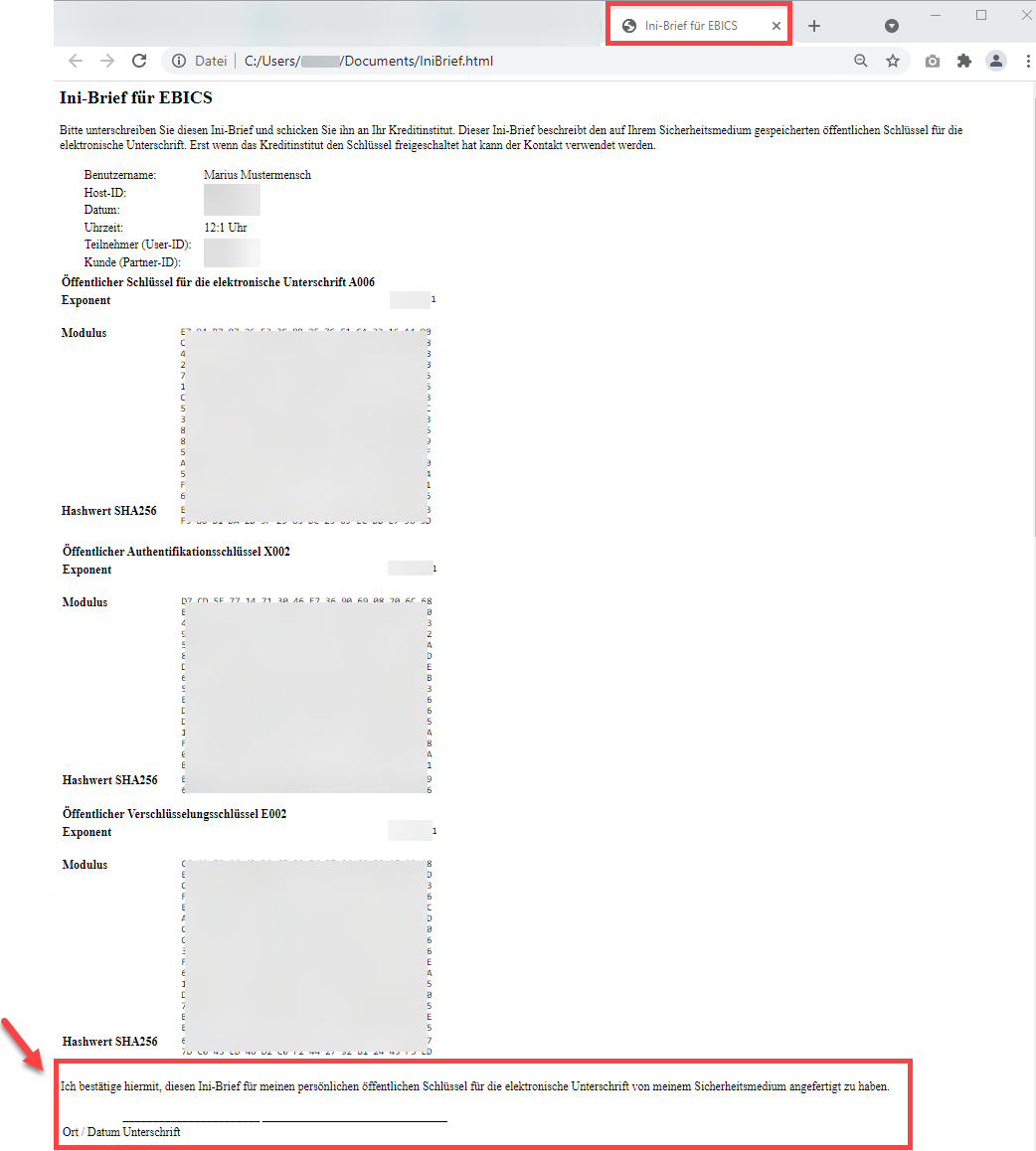
Füllen Sie handschriftlich alle offenen Felder. Nachdem der Ausdruck erfolgt ist, schließen Sie Ihr Browserfenster und wechseln Sie zurück in die Software. Klicken Sie auf WEITER.
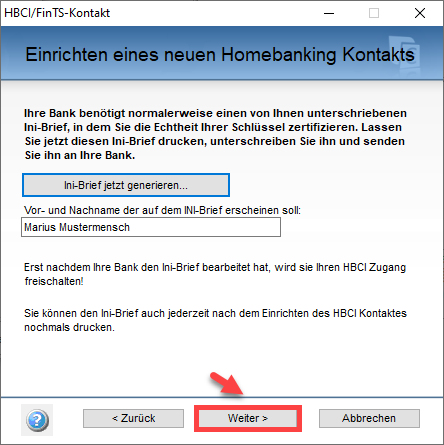
Im nächsten Fenster werden sie aufgefordert eine PIN zu vergeben. Bestätigen Sie anschließend durch ein zweites Eingabefenster Ihre selbstgewählte PIN. Bestätigen Sie die Angaben mit der Schaltfläche: WEITER.
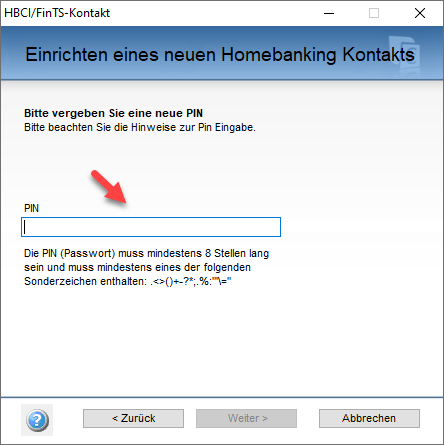
Beachten Sie bitte unbedingt die Passwort Vorgaben! Diese werden Ihnen im Assistenten angezeigt:
Bewahren Sie Ihre PIN an einem sicheren, nur für Sie zugängliche Ort auf. Die PIN ist ein wichtiges Sicherheitsmerkmal und sollte nicht verloren gehen oder in falsche Hände geraten! |
Wiederholen Sie die PIN-Eingabe.
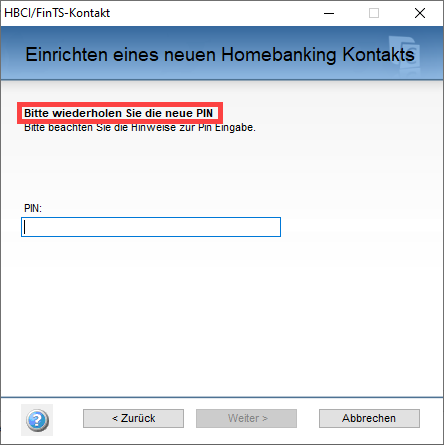
Legen Sie im nächsten Fenster einen Speicherort und einen Dateinamen für Ihre Schlüsseldatei fest. Wählen Sie im Anschluss: WEITER
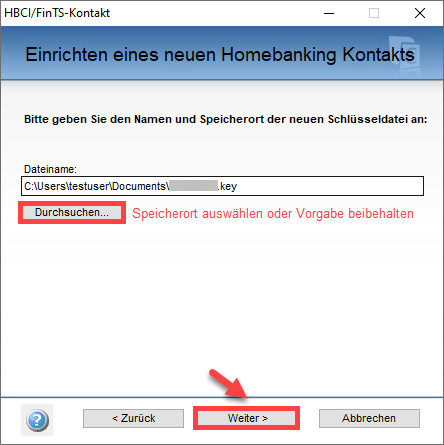
Der Assistent zeigt Ihnen zum Abschluss eine Zusammenfassung der Einrichtung des neuen Homebanking Kontakts an. Überprüfen Sie die Angaben und wählen Sie die Schaltfläche: FERTIG STELLEN.
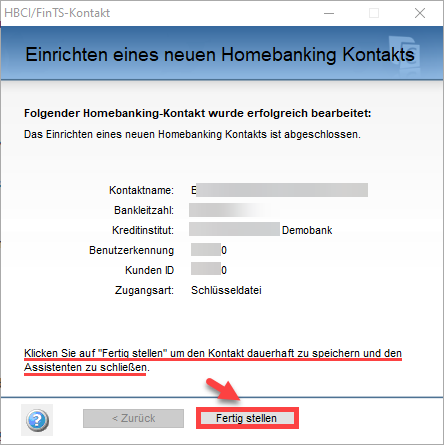
Nun erscheint wieder der büro+ Assistent, ohne dass ein Konto auszuwählen ist. Verlassen Sie das Fenster über die Schaltfläche: ABBRECHEN.
Technischer Hintergrund: Das Konto kann nicht direkt eingerichtet werden, da der INI-Brief erst freigeschaltet werden muss, damit Sie die Kontoeinrichtung in büro+ vornehmen können.

|
Nachdem Sie die Bestätigung der Bank zur Freischaltung der Signatur vorliegen haben, können Sie die Kontoeinrichtung abschließen: